บทความนี้จะมาแนะนำวิธีลบพื้นหลังภาพ ไดคัดภาพในมือถือแอนดรอยด์ เน้นแอปฟรี โฆษณารบกวนน้อย ซึ่งมีหลายวิธี และหลายแอป บางแอปก็ใช้งานได้ฟรี บางแอป ก็มีโฆษณาคั่นจนน่ารำคาญ บางแอปก็ต้องเสียเงินเป็นรายเดือน รายปี เป็นต้น จะใช้แบบใด ก็ต้องดูว่าภาพที่เราจะต้องนำมาลบพื้นหลังนั้น เป็นภาพแบบใด และความบ่อย ความถี่ในการสร้างภาพแนวนั้นมากน้อยเพียงใด เพื่อจะได้เลือกวิธีลบพื้นหลังภาพที่ง่าย สะดวกและประหยัด
การลบพื้นหลังภาพด้วยแอปต่างๆ ในมือถือแอนดรอยด์ มีหลายแอปให้เลือก ภาพที่ได้อาจจะเป็นการแต่งภาพเล่นๆ ไม่ได้จริงจัง หรือ เน้นใช้งานจริงจัง อย่างการทำปกวิดีโอ แต่งภาพสินค้า ฯลฯ แต่ละแบบก็ต้องเลือกวิธีการและเลือกแอปให้เหมาะสมเพื่อประหยัดค่าใช้จ่าย ตัวอย่างเช่น
ลบภาพพื้นหลัง ภาพถ่ายสินค้า
กรณีเป็นภาพสินค้า ที่ถ่ายเอาไว้ และต้องการลบพื้นหลัง ในกรณีนี้หากแต่งภาพไม่บ่อยนัก ก็อาจจะไม่ต้องลงทุน แค่หาฉากหลักมาวางหลังสินค้าเพื่อถ่ายภาพ กรณีเป็นสินค้าขนาดใหญ่ แต่กรณีเป็นสินค้าขนาดเล็ก การใช้ตู้ หรือ ฉากไว้ถ่ายภาพโดยเฉพาะจะดีกว่า ประหยัดเวลา ไม่ต้องแต่งภาพ เพียงแต่เลือกฉากหลังที่ต้องการเท่านั้น หรือ เลือกสีพื้นเป็นสีใดๆ การลบภาพพื้นหลังก็จะทำได้ง่าย ด้วยแอปลบพื้นหลังภาพ
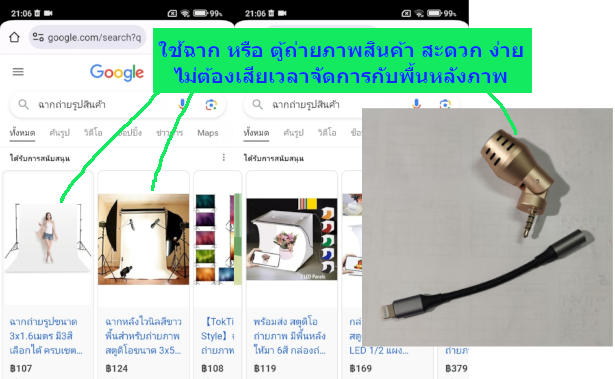
ลบพื้นหลังให้โปร่งใสด้วยแอป PhotoRoom
ลบพื้นหลังด้วยแอปนี้ ง่าย เร็ว แต่จะมีลายน้ำติดไปกับภาพด้วย และจะต้องใช้รุ่นเสียเงินจึงจะซ้อนภาพได้ แต่เหมาะสำหรับการลบพื้นหลังภาพที่ต้องการจัดการแบบเร็วๆ ด่วนๆ ก่อนจะนำภาพที่ได้ ไปจัดการกับแอปอื่นต่อไป
1. ติดตั้งและเปิดใช้งานแอป PhotoRoom อาจจะปรากฏกรอบข้อความเสนอให้ซื้อแอป หรือ จ่ายค่าบริการเป็นรายสัปดาห์ (59 .-) หรือรายปี (999.-) แตะ X ปิดกรอบข้อความ ถ้าแตะ เริ่มทดลองใช้ฟรี ในอีก 7 วันข้างหน้าจะเริ่มคิดเงินอัตโนมัติ ทั้งนี้ ก็ต้องหมั่นตรวจสอบยอดเงินด้วย สำหรับใครที่ได้เพิ่มระบบการชำระเงินอัตโนมัติไว้กับ Google
2. แตะ ลบพื้นหลัง
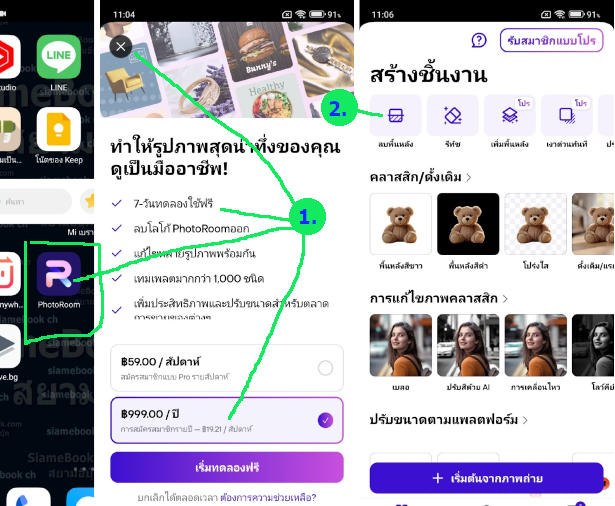
3. แตะ แกลเลอรี่ ไปค้นหาภาพ
4. แตะเลือกแอปเปิดภาพ เช่น คลังภาพ
5. เลื่อนหาและแตะเลือกภาพ เช่น มะละกอ
6. ภาพจะถูกเปิดขึ้นมา และทำการลบภาพพื้นหลังทันที และแสดงเป็นตัวอย่างดังภาพ
7. แตะเลือกพื้นหลังที่ต้องการ เช่น แบบโปร่งใส
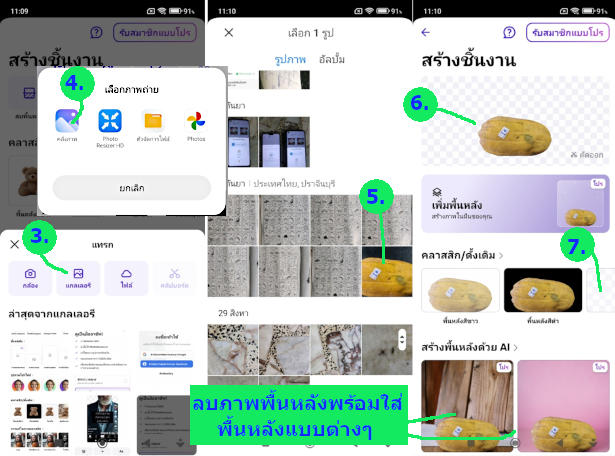
8. ตัวอย่างภาพที่ได้ พื้นหลังหายไป แต่จะมีโลโก้แอปซ้อนอยู่บนภาพ ให้เลื่อนภาพไปห่างๆ โลโก้ แบบนี้
9. แตะ ส่งออก นำภาพไปใช้งาน
10. แตะ บันทึกไปยังแกลเลอรี่ เก็บภาพไว้ในมือถือของเรา 11. ตัวอย่างการภาพไปใช้งาน นำไปใช้ในแอปอื่น เช่น YouCut จะไม่มีพื้นหลัง เพราะโปร่งใส
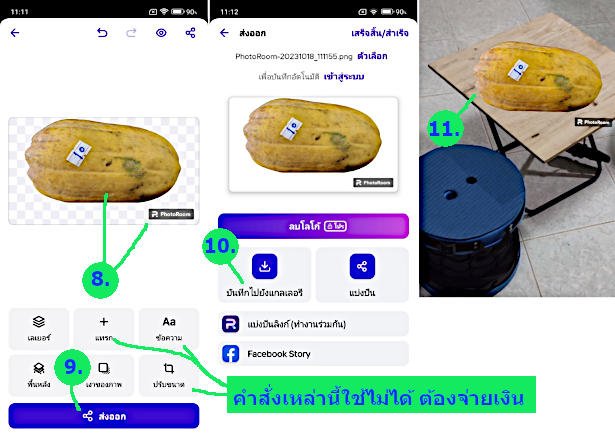
12. ส่วนการลบลายน้ำ บนภาพ ก็ใช้แอปคลังภาพ หรือ แกลเลอรี่ทำการครอบตัดภาพ ก็แค่นั้นไม่ยาก
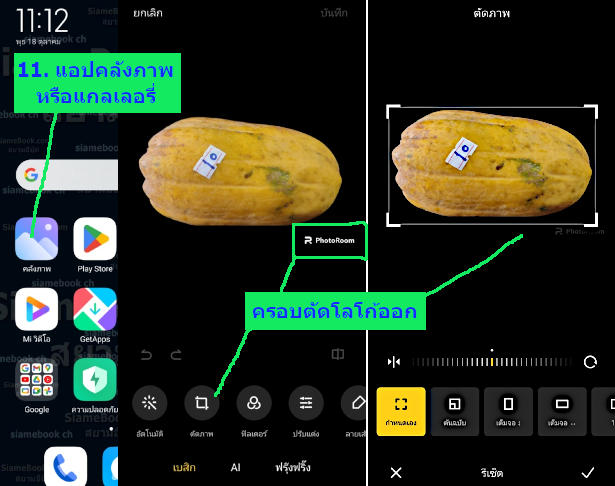
สรุป แอป Photoroom
แอปนี้ดีมาก ความสามารถสูง แต่ต้องเสียเงิน จึงเหมาะสำหรับผู้ที่มีรายได้จากการนำภาพไปใช้งานแล้ว เช่น ทำปกวิดีโอยูทูป แต่งภาพสินค้า ซึ่งมีการขายจริง สร้างรายได้แล้ว การจ่ายค่าบริการถือว่าคุ้ม แต่คนทั่วไป เน้นใช้งานบ้างในบางครั้ง จำเป็นจะต้องใช้ร่วมกับแอปอื่นๆ เช่น ใช้บางแอปแสดงภาพพื้นหลัง แล้วนำภาพที่ลบพื้นหลังแล้วไปวางซ้อนกัน
ลบภาพพื้นหลังในแอปตัดต่อวิดีโอ YouCut
แอปตัดต่อวิดีโอหลายแอปจะมีความสามารถในการลบภาพพื้นหลัง ข้อดีกว่าแอป Photoroom ก็คือ เราจะสามารถนำภาพใดๆ มาทำเป็นพื้นหลังก็ได้ แต่ข้อเสียก็คือ การวางภาพซ้อนกันจะไม่เนียน
1. ตัวอย่างแอปตัดต่อวิดีโอ YouCut สามารถนำภาพจากแอป Photoroom มาวางซ้อนบนภาพได้ แตะดูไม่ค่อยเนียนเท่าไรนัก
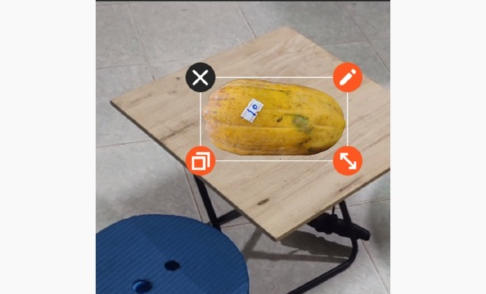
2. ให้เข้าแอป YouCut
3. แตะ + และ โปรเจกต์ใหม่
4. แตะเลือก รูปภาพ แตะภาพที่ต้องการ แล้วแตะ ->
5. ภาพถูกนำเข้ามาแล้ว แตะ PIP เพื่อนำภาพมาวางซ้อนกัน
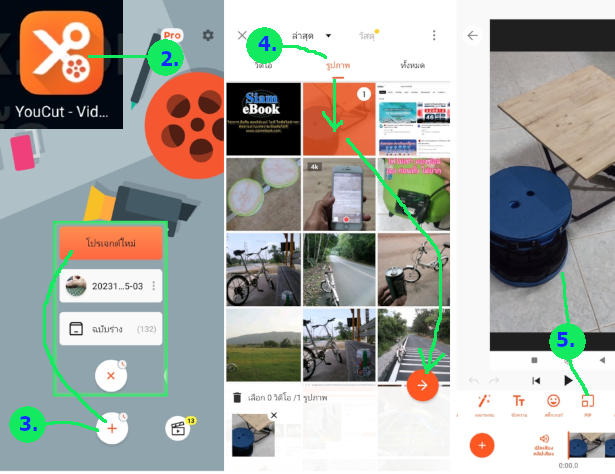
6. แตะเลือก รูปภาพ และแตะเลือกภาพที่ต้องการ เช่น มะละกอ
7. ภาพถูกนำเข้ามา มีพื้นหลังด้วย
8. เลื่อนไปหาคำสั่ง AI
9. แตะเลือก AI แล้วแตะถูก ภาพจะถูกลบพื้นหลัง
10. แตะแสดงภาพเต็มจอ แล้วก็แคปหน้าจอ เพื่อนำภาพไปใช้งานต่อไป
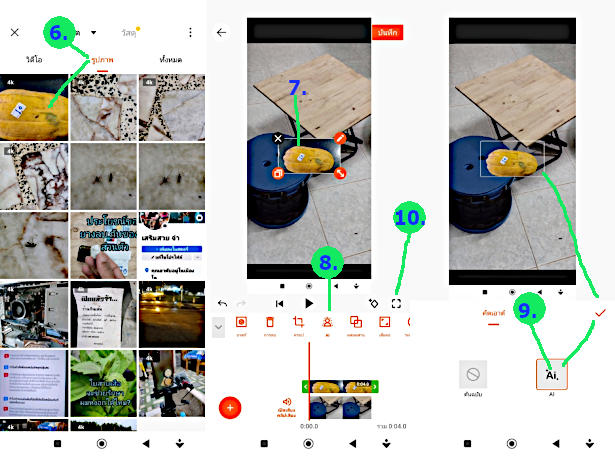
สรุปแอป YouCut
สำหรับแอป YouCut จริงๆ แล้วเป็นแอปตัดต่อวิดีโอ แต่ก็พอจะประยุกต์ใช้ทำภาพตัดต่อได้ เพราะเป็นแอปฟรีในระดับหนึ่ง ที่ใช้งานได้ หรือหากต้องการซื้อ ก็ไม่แพง ซื้อขาดเลย ใช้ได้ตลอดชีพ ภาพที่นำมาวางซ้อนกัน ก็วางได้หลายภาพ ด้วยคำสั่ง PIP เพียงแต่ต้องออกแบบพื้นหลังให้ดี ก่อนจะนำภาพมาวาง ซึ่งซื้นหลังก็ยังสามารถขยับตำแหน่งได้เช่นกัน
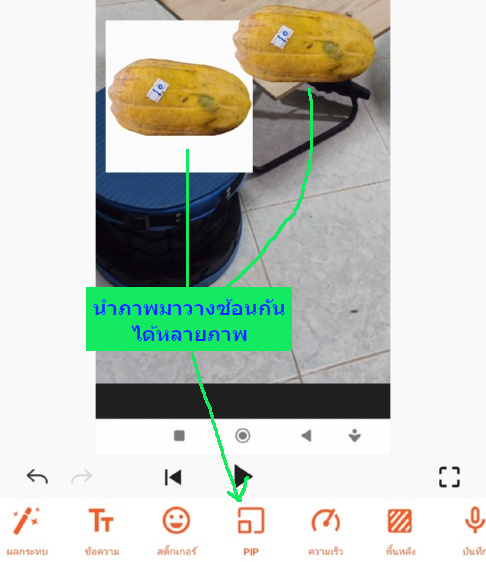
ลบพื้นหลังด้วยแอป Background Eraser
แอปนี้มีจุดเด่นในเรื่องการลบที่เป็นอิสระ ต้องลบเอง จะเสียเวลามากสักหน่อย แต่จะได้ภาพที่พื้นหลังถูกลบอย่างอิสระจริงๆ
1. การลบพื้นหลังให้กับภาพในแอปนี้ จะต้องค่อยๆ บรรจงลบเอง ไปทีละนิดๆ จนกว่าจะได้ภาพที่ต้องการ เสียเวลาหน่อย แต่จะสามารถลบได้อย่างอิสระ
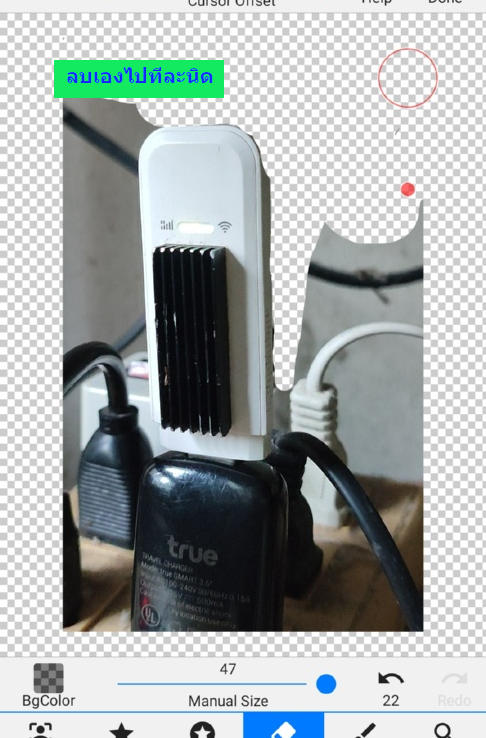
2. ติดตั้งแอป Background Eraser แล้วเปิดใช้งาน
3. เข้าแอปแล้ว แตะ Load a Photo
4. แตะเลือกภาพที่ต้องการ นำไปลบพื้นหลัง
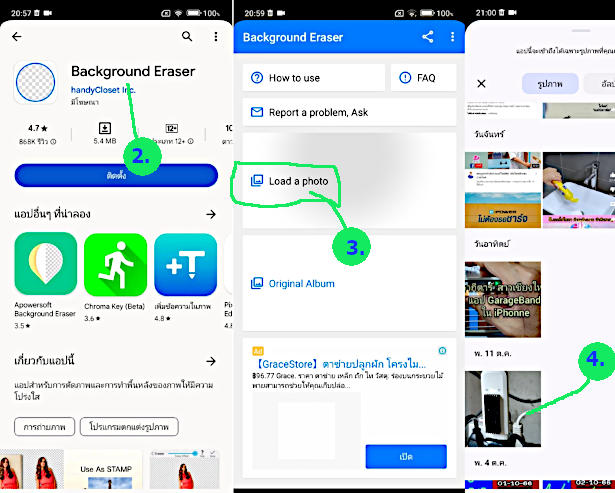
5. จัดการครอบตัดภาพก่อน เพื่อเลือกเอาเฉพาะส่วนของภาพที่ต้องการเท่านั้น แล้วแตะ Done
6. คราวนี้ก็เริ่มลบพื้นหลัง เลือก ขนาดหัวยางลบ เล็ก ใหญ่ ด้วยการเลื่อนปุ่มสไลด์
7. แตะจุดแดงค้างไว้ ทำการลบ ไปเรื่อยๆ
8. ถ้าผิดพลาด แตะ ยกเลิก การลบ แล้วลบอีกครั้ง
9. เสร็จแล้วแตะ Done
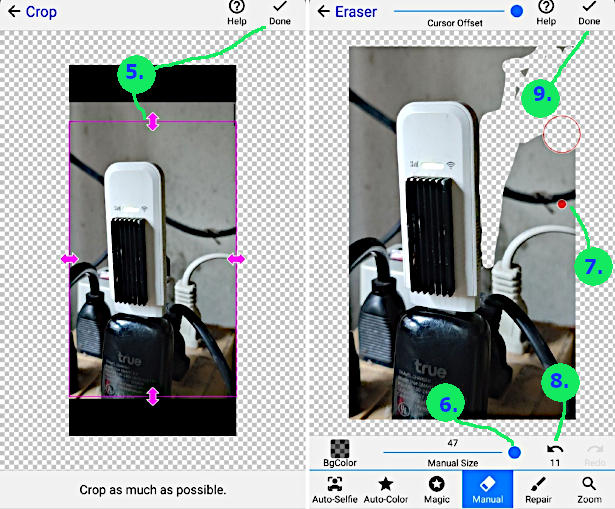
10. ผู้เขียนไม่ได้ทำการลบให้สมบูรณ์ ทำแค่พอเป็นตัวอย่างเท่านั้น และในขั้นตอนสุดท้ายก็แตะ Finish ได้เลย ก็จะได้ภาพเก็บไว้ในแกลเลอรี่ ไว้ใช้งานต่อไป
11. และเมื่อนำภาพไปใช้งาน ก็จะได้ภาพพื้นหลังโปร่งใสแบบนี้
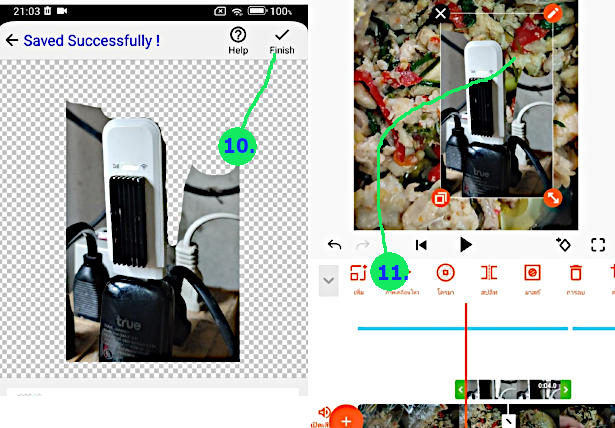
สรุป
แอป ลบภาพพื้นหลัง มีให้เลือกมากมาย แอปที่มีคุณสมบ้ติที่ดี ครบเครื่อง ส่วนใหญ่จะต้องเสียเงินซื้อ จ่ายเป็นรายสัปดาห์ เดือน หรือปี หรือซื้อขาด ใช้ได้ตลอดชีพ ส่วนการใช้แอปฟรี ก็มีเพียงแต่ก็ต้องติดตั้งหลายตัวหน่อย เสียเวลาในการตัดต่อ แต่ไม่เสียเงิน สะดวกแบบไหนก็เลือกได้ตามใจชอบ


